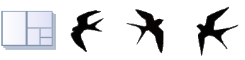Default = "default.bmp";アクティブ時の画像(必須)Disable = "disable.bmp";非アクティブ時の画像Hover = "hover.bmp";ボタンにマウスをポイントしたときの画像Select = &...
手間はかかりますが誰でもスキンを作ることができます。
標準では用意されていないボタンをつけることができます。
[インストール先のフォルダ]\Skins\ にサンプルデータがあります。
- 各種データファイルの作成 (画像ファイルの作成例)
●アクティブ時の画像(必須)
●非アクティブ時の画像
●ボタンにマウスをポイントしたときの画像
●ボタンを押したときの画像
対応するのは「.BMP」形式のみです。使用しない場合はアクティブ時の画像が使われます。
●タスクバー・タスクトレイに表示するアイコン
アイコンは「.ICO」形式で、使用しない場合は標準のM電卓のアイコンが使われます。
ここで指定してもスタートメニューなどのショートカット アイコンは手動でプロパティを出して変更する必要があります。
●音を出す場合、WAVファイルの作成
起動時、ボタンを押したときの音を設定できます。 - skin.ini の作成 (skin.ini の仕様)
ファイル名を"skin.ini"とします。数値を表示する位置・ボタンの位置・フォントなどを記述します。
●座標は左上隅が(x,y)=(0,0)となります。
●色の指定の仕方
16進数のRGB型で$00BBGGRRと指定します。
代表的な色には定数名がつけられています。
数値を表示する部分の必要な大きさを知るには、スキンを使わないM電卓で実際に表示させるか、ペイント系のソフトなどで文字を入れて見るのがよいでしょう。「万億兆で4桁区切り」が最も幅が広がります。フォントによっては数字でも文字によって幅が異なる場合があります。「8」が最も幅広になるパターンが多いです。「万億兆で4桁区切り」の使用を想定する場合、日本語に表示できるフォントでないと万億兆が文字化けする場合があります。
skin.iniで透明にする色を指定します。これによって、四角くない形のウインドウを作ることができます。 - これらのファイルを同一フォルダに保存します。フォルダの名前がオプションウインドウで指定するときのタイトルになります。
配布するときはそのフォルダごとzipやlzhにアーカイブするのが望ましいです。
色の定数名
| 色 | 値 | 定数名 | |
| 黒 | $000000 | clBlack | |
| 茶 | $000080 | clMaroon | |
| 緑 | $008000 | clGreen | |
| オリーブ | $008080 | clOlive | |
| 紺 | $800000 | clNavy | |
| 紫 | $800080 | clPurple | |
| 青緑 | $808000 | clTeal | |
| 銀 | $C0C0C0 | clSilver | |
| 灰 | $808080 | clGray | |
| 赤 | $0000FF | clRed | |
| ライム | $00FF00 | clLime | |
| 黄 | $00FFFF | clYellow | |
| 青 | $FF0000 | clBlue | |
| 赤紫 | $FF00FF | clFuchsia | |
| 水 | $FFFF00 | clAqua | |
| 白 | $FFFFFF | clWhite |